Excel'de kriterlere göre hücreleri rastgele nasıl seçersiniz?
Örneğin, belirli bir aralıktan bir veya iki kritere göre bazı verileri rastgele seçmeniz gerekiyor. Bunu Excel'de nasıl çözebilirsiniz? Bu makale size birkaç çözüm sunacaktır.
Kriterlere göre hücreleri dizi formülleriyle rastgele seçme
Kutools for Excel ile kriterlere göre hücreleri rastgele seçme
Kriterlere göre hücreleri dizi formülleriyle rastgele seçme
Diyelim ki aşağıdaki ekran görüntüsünde gösterildiği gibi Excel'de bir çalışan tablosu var. Ve şimdi tablodan New York'ta 3 yıldır çalışan bir veya daha fazla çalışanı rastgele seçmeniz gerekiyor.

Bu yöntem, Excel'de kriterlere göre hücreleri rastgele seçmek için iki dizi formülünü tanıtacaktır. Lütfen şu adımları izleyin:
Tek kritere göre hücreleri rastgele seçme
Örneğimizde, 3 yıldır çalışan bir çalışanı rastgele seçmemiz gerekiyor. Çalışan adını rastgele döndüreceğiniz hücreye =INDEX(A2:A25,LARGE(IF(C2:C25=F1,ROW(C2:C25)-ROW(C2)+1),INT(RAND()*COUNTIF(C2:C25,F1)+1))) formülünü girin ve Ctrl + Shift + Enter tuşlarına aynı anda basın.

Not: Yukarıdaki formülde, A2:A25 rastgele hücre seçeceğiniz listedir, C2:C25 kriterleri eşleştireceğiniz listedir, F1 kriter hücresidir ve C2 kriterlerle eşleşecek listenin ilk hücresidir.
İki kritere göre hücreleri rastgele seçme
New York'ta 3 yıldır çalışan bir çalışanı rastgele seçmek için, rastgele çalışan adını döndüreceğiniz hücreye =INDIRECT("A"&LARGE(IF($B$2:$B$25=$F$1,IF($C$2:$C$25=$G$1,ROW($A$2:$A$25),0),0), RANDBETWEEN(1,COUNTIFS(B2:B25,F1,C2:C25,G1)))) formülünü girin ve Ctrl + Shift + Enter tuşlarına aynı anda basın.
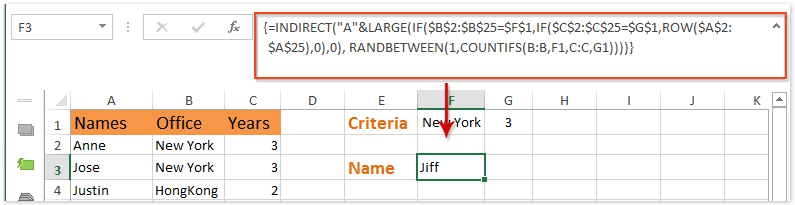
Not: Yukarıdaki formülde, B2:B25 ilk kriterleri eşleştireceğiniz listedir, C2: C25 ikinci kriterleri eşleştireceğiniz listedir, F1 ilk kriter hücresidir, G1 ikinci kriter hücresidir ve A2:A25 rastgele hücre seçeceğiniz listedir.
Kutools for Excel ile kriterlere göre hücreleri rastgele seçme
Aslında, kriterlere göre verileri kolayca filtrelemek için Filtre özelliğini uygulayabilir ve ardından filtrelenmiş verilerden hücreleri rastgele seçebiliriz. Bu yöntem, Kutools for Excel'in Sıralama Aralığı Rastgele yardımcı programını tanıtmaktadır. Lütfen şu adımları izleyin:
Excel için Kutools - Excel için 300 adet temel araç içeren bir paket. Sürekli ücretsiz AI özellikleriyle çalışın! Hemen indirin!
1. Kriterlere göre hücreleri rastgele seçeceğiniz aralığı seçin ve Veri > Filtre'ye tıklayın.
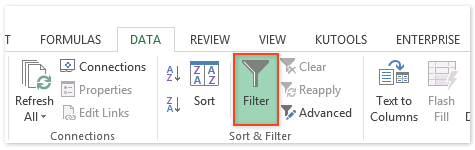
2. Şimdi her sütun başlığına filtre oku eklendi. Ardından ihtiyacınız olan kriterlere göre verileri filtreleyin.
Örneğimizde, New York'ta 3 yıldır çalışanları filtrelememiz gerektiğinden, aşağıdaki ekran görüntüsünde gösterildiği gibi filtreyi belirtiyoruz:
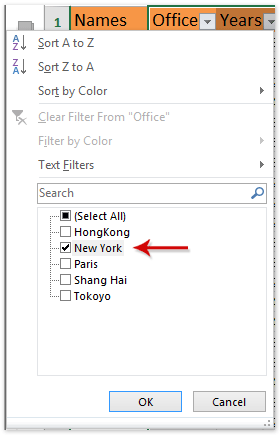
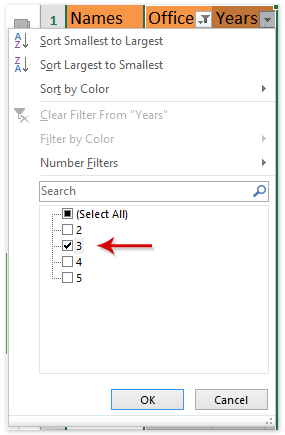
3. Filtrelemeden sonra, filtrelenen çalışan listesini (örneğimizde Sütun Adları) seçin ve Ctrl + C tuşlarına aynı anda basarak kopyalayın; ardından filtrelenmiş aralığın altındaki boş bir hücreyi veya yeni bir çalışma sayfasında bir hücreyi seçin ve Ctrl + V tuşlarına aynı anda basarak yapıştırın.
4. Yapıştırılan listeyi seçili tutun ve Kutools > Aralık > Sırala/Seç veya Rastgele'ye tıklayın.
5. Açılan Sıralama Aralığı Rastgele iletişim kutusunda, Seç sekmesine gidin, Seçilecek hücre sayısı kutusuna rastgele seçeceğiniz hücre sayısını yazın, Rastgele hücreleri seç seçeneğini işaretleyin ve Tamam düğmesine tıklayın. Ekran görüntüsüne bakın:

Şimdi seçilen listedeki kriterlere göre belirtilen sayıda hücre (çalışan) rastgele seçildi.
Kutools for Excel'in Sıralama Aralığı Rastgele özelliği, Excel kullanıcılarının seçilen aralıktaki tüm hücreleri/seçili satırlardaki/seçili sütunlardaki hücreleri rastgele sıralamasına ve ayrıca seçilen aralıktan belirli sayıda hücreyi rastgele seçmesine yardımcı olabilir. 60 günlük ücretsiz deneme sürümü için tıklayın, hiçbir sınırlama yok!
Demo: Excel'de kriterlere göre hücreleri rastgele seçme
En İyi Ofis Verimlilik Araçları
Kutools for Excel ile Excel becerilerinizi güçlendirin ve benzersiz bir verimlilik deneyimi yaşayın. Kutools for Excel, üretkenliği artırmak ve zamandan tasarruf etmek için300'den fazla Gelişmiş Özellik sunuyor. İhtiyacınız olan özelliği almak için buraya tıklayın...
Office Tab, Ofis uygulamalarına sekmeli arayüz kazandırır ve işinizi çok daha kolaylaştırır.
- Word, Excel, PowerPoint'te sekmeli düzenleme ve okuma işlevini etkinleştirin.
- Yeni pencereler yerine aynı pencerede yeni sekmelerde birden fazla belge açıp oluşturun.
- Verimliliğinizi %50 artırır ve her gün yüzlerce mouse tıklaması azaltır!
Tüm Kutools eklentileri. Tek kurulum
Kutools for Office paketi, Excel, Word, Outlook & PowerPoint için eklentileri ve Office Tab Pro'yu bir araya getirir; Office uygulamalarında çalışan ekipler için ideal bir çözümdür.
- Hepsi bir arada paket — Excel, Word, Outlook & PowerPoint eklentileri + Office Tab Pro
- Tek kurulum, tek lisans — dakikalar içinde kurulun (MSI hazır)
- Birlikte daha verimli — Ofis uygulamalarında hızlı üretkenlik
- 30 günlük tam özellikli deneme — kayıt yok, kredi kartı yok
- En iyi değer — tek tek eklenti almak yerine tasarruf edin